win10遠端電腦不接納連線該怎麼辦
- WBOYWBOYWBOYWBOYWBOYWBOYWBOYWBOYWBOYWBOYWBOYWBOYWB轉載
- 2023-07-16 19:25:227409瀏覽
無論是在日常生活或辦公室上,電腦都是無法或缺乏的存在,我們隨處可見它們的身影。然而,在使用過程中,我們也會遇到各種各樣的問題和挑戰。許多電腦新手在使用win10時常常遇到一種困擾,即無法連接遠端電腦或裝置的問題。如今來和大夥說win10遠端電腦不接納連線的解決方法。
win10遠端電腦不接納連接該怎麼辦
1.在人們的電腦瀏覽器打開,進來Internet選擇項,點擊連接,挑選寬頻網路連線中的設定。
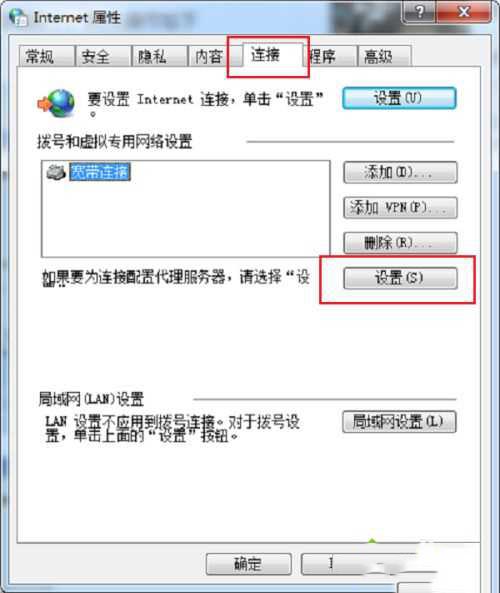
2.進來寬頻網路連線設定介面以後,將代理伺服器下邊的「對於此事連線應用程式伺服器」的啟用撤銷掉,點選明確。
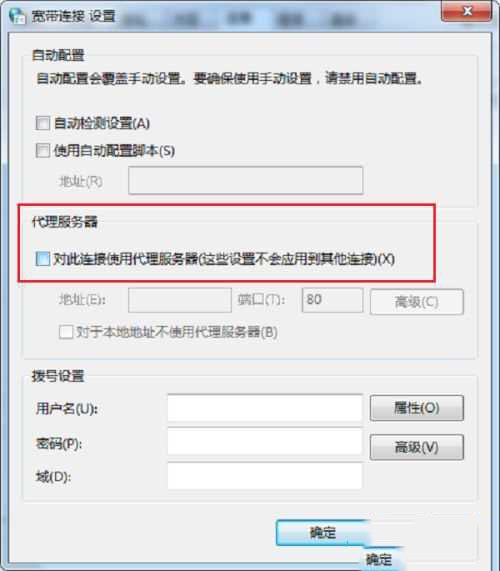
3.回到Internet屬性連線介面以後,點選下邊的區域網路設定。
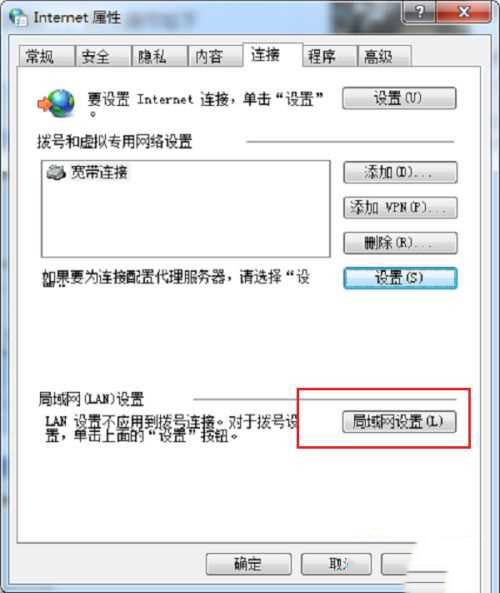
4.進來區域網路設定介面以後,將代理伺服器下邊的「為LAN應用程式伺服器」的啟用撤銷掉,點擊明確,設定進行以後,重啟電腦。
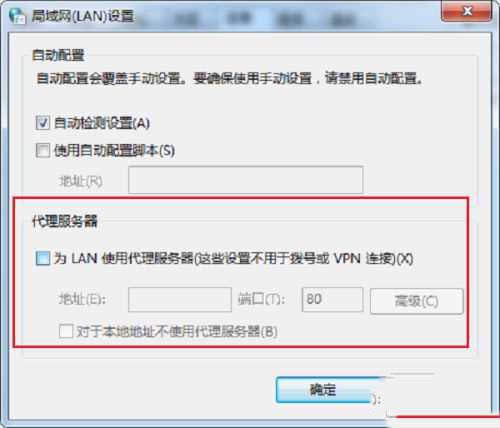
方式二:設定寬頻網路連線
1.滑鼠點選寬頻網路連線的屬性,進來網路介面,雙擊滑鼠「Internet協定書版本號(TCP/IPv4)」。
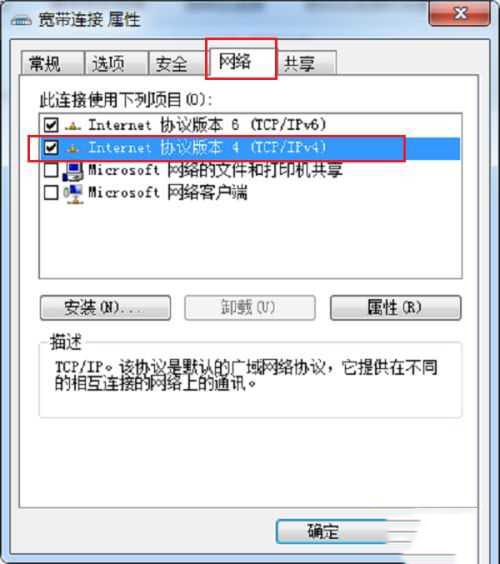
2.進來Internet協定書版本號(TCP/IPv4)屬性介面以後,點選下邊的高級。
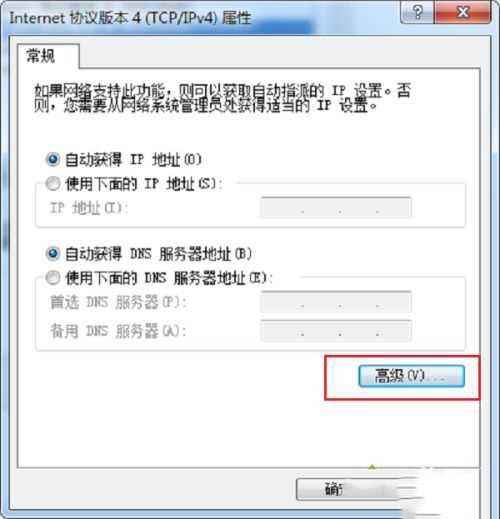
3.進來高級TCP/IP設定介面以後,點選WINS,開展開啟TCP/IP上的NetBIos(N)。
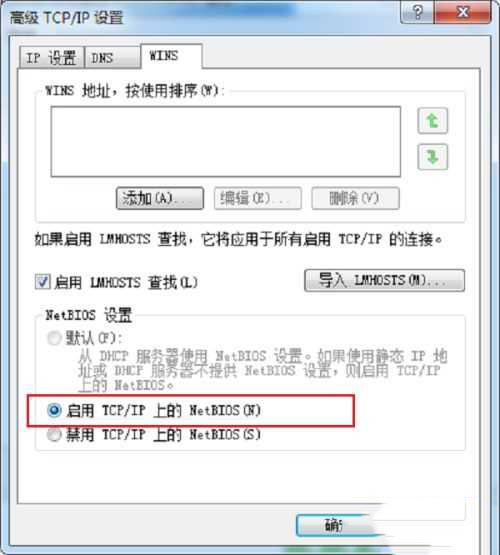
以上是win10遠端電腦不接納連線該怎麼辦的詳細內容。更多資訊請關注PHP中文網其他相關文章!
陳述:
本文轉載於:windows7en.com。如有侵權,請聯絡admin@php.cn刪除

